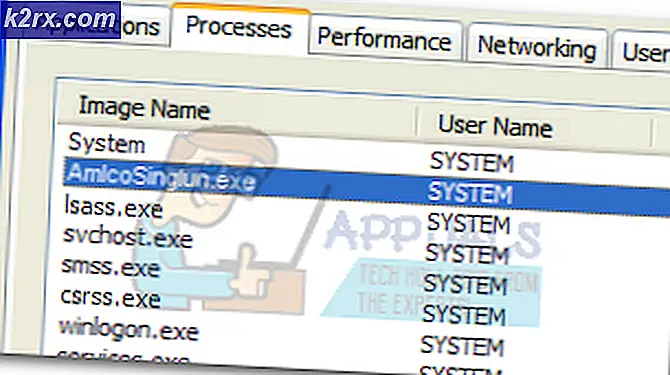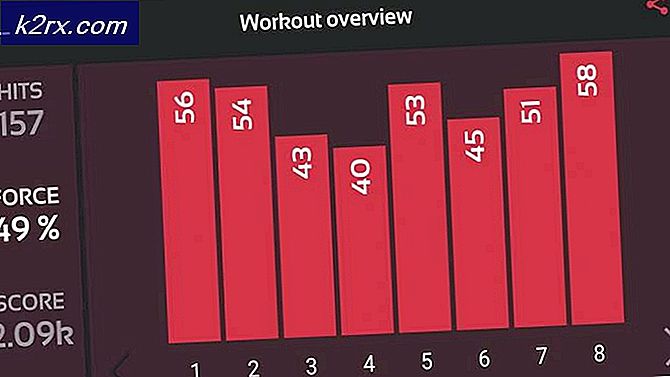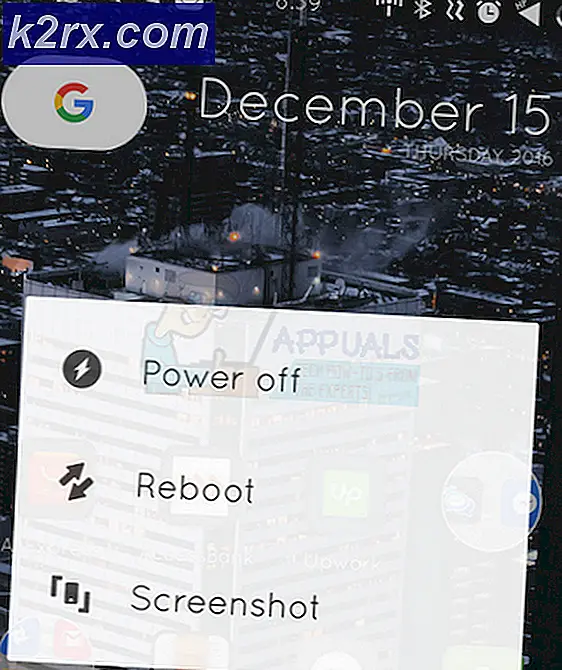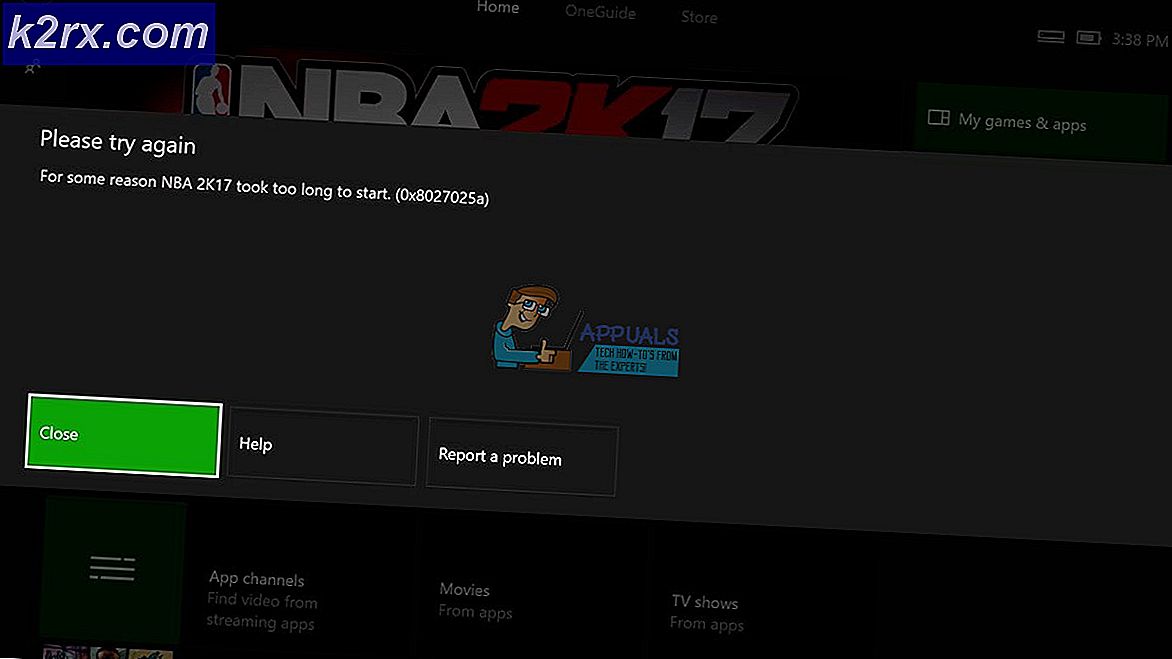FIX: SD-kaartmuziek wordt niet weergegeven op Android-telefoon
Heeft u problemen om uw externe SD-kaart muziek op uw muziekspeler te laten afspelen?
Er zijn een aantal redenen waarom dit kan gebeuren, maar als je deze handleiding volgt, loop dan weg met een microSD-kaart die kan worden opgehaald door je app voor muziekspelers.
Allereerst moet je controleren of de bestanden op je microSD-kaart helemaal door je smartphone worden gelezen. Volg hiervoor de onderstaande stappen.
- Ga naar het app-menu
- Zoek naar 'mijn bestanden' of ' bestandsbeheer '
- Navigeer naar opslagopties
- Vind externe opslag
Zodra je je externe opslag hebt bereikt, moet je naar de map gaan waar je je muziek hebt opgeslagen. Als je je muziek kunt zien, is dat geweldig nieuws - het enige dat je nu hoeft te doen, is de onderstaande methoden volgen om het probleem op te lossen met de externe SD-kaartmuziek die niet wordt weergegeven in de muziekspeler.
Als uw externe SD-kaart helemaal niet wordt gelezen, raadpleeg dan dit artikel.
Methode 1: Verwijder .nomedia-bestand
Het .nomedia-bestand wordt in een map geplaatst om uw smartphone te vertellen dat het niet nodig is om de inhoud van die map op te nemen in galerij-apps, muziek-apps en andere mediaspelers. Soms wordt standaard een .nomedia-bestand opgenomen op het hoofdniveau van de microSD-kaart en dit zal alle bestanden op de microSD-kaart stoppen die worden opgepikt door de app voor muziekspelers.
PRO TIP: Als het probleem zich voordoet met uw computer of een laptop / notebook, kunt u proberen de Reimage Plus-software te gebruiken die de opslagplaatsen kan scannen en corrupte en ontbrekende bestanden kan vervangen. Dit werkt in de meeste gevallen, waar het probleem is ontstaan door een systeembeschadiging. U kunt Reimage Plus downloaden door hier te klikkenVolg de onderstaande stappen om het .nomedia-bestand te verwijderen.
- Ga naar het app-menu
- Zoek naar 'mijn bestanden' of ' bestandsbeheer '
- Tik op de menuknop in de app voor bestandsbeheer en tik op instellingen
- Tik op de optie om 'Verborgen bestanden' weer te geven
- Navigeer vervolgens naar opslagopties
- Vind externe opslag
Als er een .nomedia-bestand aanwezig is, verschijnt dit op de externe opslagpagina. Scroll naar rechts en zoek ernaar. Als er een .nomedia-bestand aanwezig is, drukt u lang op het bestand en tikt u op de knop 'verwijderen' of op het prullenbakpictogram.
Start vervolgens je smartphone opnieuw op en controleer of je muziek beschikbaar is in je app voor muziekspelers.
Als het nog steeds niet beschikbaar is of als er geen .nomedia-bestand aanwezig was, probeer dan methode 2.
Methode 2: verplaats je muziekmap naar de juiste locatie
Elke smartphone zoekt naar muziekbestanden in verschillende gebieden - de Samsung Galaxy S7 zoekt bijvoorbeeld naar muziekbestanden door naar een map 'Muziek' te zoeken die zich in de hoofdmap van zowel de interne opslag als de externe opslag bevindt.
Als een muziekmap niet beschikbaar is of in een andere map is geplaatst, kunnen de muziekspelers op de Galaxy S7 de muziek vaak niet vinden. Terwijl sommige smartphones de hele map met externe opslagbestanden doorzoeken op muziek, zullen niet alle apparaten dat doen, dus het is het beste om deze regels te volgen om er zeker van te zijn dat uw muziek gevonden kan worden.
- Hernoem de map met al je muziekbestanden in 'muziek'
- Verplaats de muziekmap naar de hoofdmap van uw microSD-kaart
Zorg ervoor dat zodra u het externe opslaggedeelte van Bestandsbeheer opent, de muziekmap zichtbaar is. Een voorbeelddirectory zou extern / muziek zijn. Een map die mogelijk niet werkt, is extern / mijnbestanden / muziek.
Nadat je je muziekmap hebt bewerkt om de twee bovenstaande regels te volgen, start je je smartphone opnieuw op en moet je muziek nu worden weergegeven in je app voor muziekspelers.
PRO TIP: Als het probleem zich voordoet met uw computer of een laptop / notebook, kunt u proberen de Reimage Plus-software te gebruiken die de opslagplaatsen kan scannen en corrupte en ontbrekende bestanden kan vervangen. Dit werkt in de meeste gevallen, waar het probleem is ontstaan door een systeembeschadiging. U kunt Reimage Plus downloaden door hier te klikken